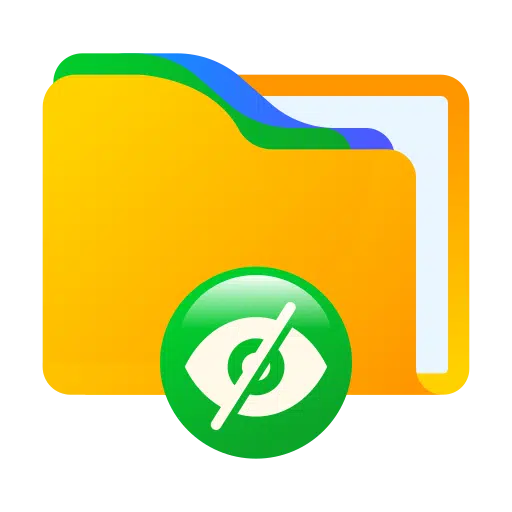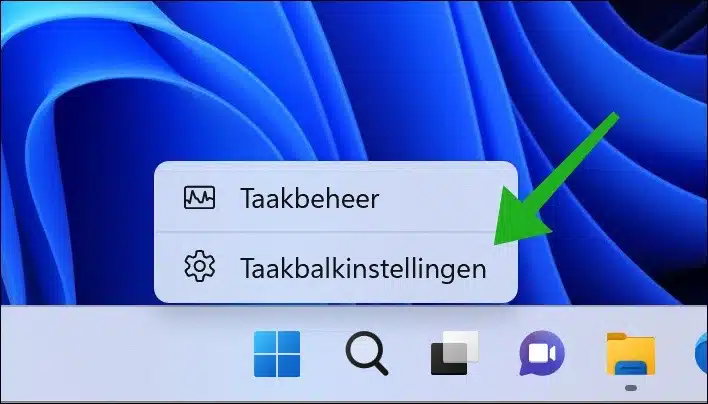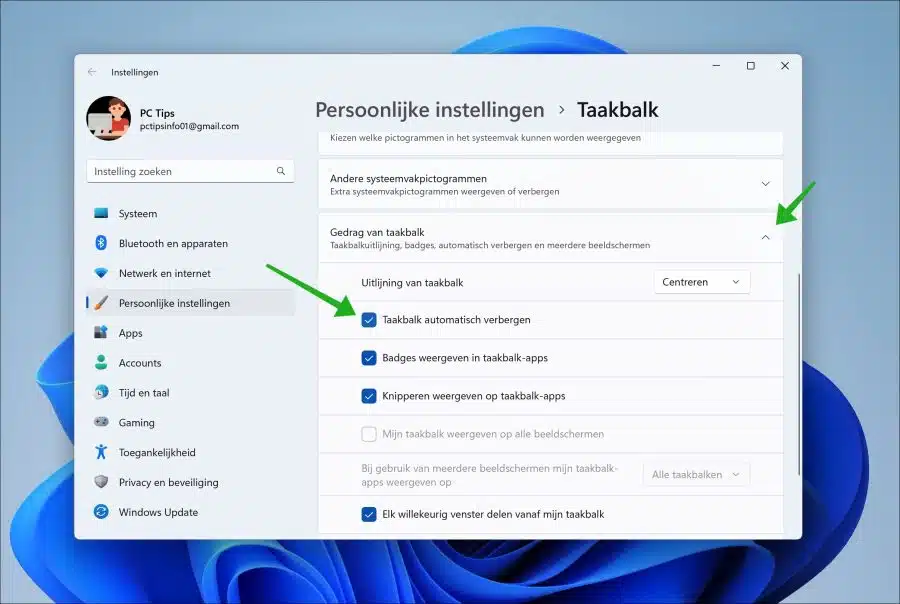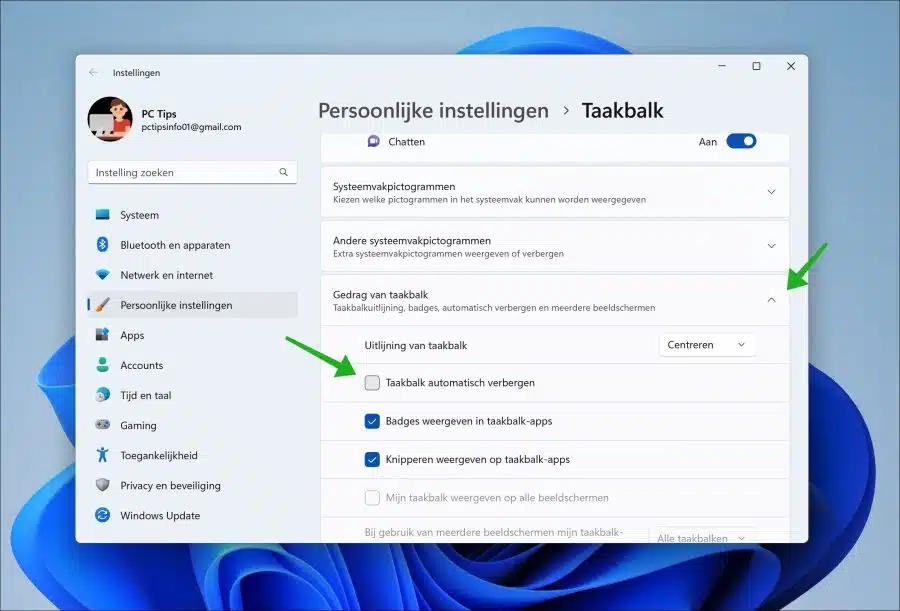Sie können die Taskleiste in Windows 11 ein- oder ausblenden. Viele Leute entscheiden sich dafür, die Taskleiste auszublenden.
Durch das Ausblenden der Taskleiste wird Platz auf dem Bildschirm frei. Das ist vor allem bei Laptops praktisch, wo der Platz zum Teil ohnehin schon sehr begrenzt ist.
Die Leute entscheiden sich auch dafür, die Taskleiste auszublenden, weil sie weniger ablenkt. Die Taskleiste ist ein Zentrum für alle Arten von Apps und verwandte Apps App-Benachrichtigungen. Wenn Sie die Taskleiste ausblenden, sehen Sie weniger Benachrichtigungen dieser Art und werden daher weniger abgelenkt.
Ein Nachteil des Ausblendens der Taskleiste besteht darin, dass dies auch der Fall ist Startmenü und andere Teile wie die Zeit und Datum, die Taskleiste und alle Benachrichtigungen. Dies ist bei der Arbeit mit bestimmten Apps nicht immer einfach. Bitte berücksichtigen Sie dies.
Wenn Sie die Taskleiste jemals ausgeblendet haben, können Sie sie auch wieder anzeigen lassen. Auf diese Weise können Sie bestimmte Apps, Einstellungen und Suchen verwenden, ohne zuerst die Maus an den unteren Bildschirmrand bewegen zu müssen, was dazu führt Die Taskleiste wird wieder angezeigt. Jede hat also ihre Vor- und Nachteile. So funktioniert es.
Windows 11-Taskleiste ein- oder ausblenden
Taskleiste automatisch ausblenden
Wenn Sie die Taskleiste automatisch ausblenden möchten, müssen Sie die Taskleisteneinstellungen öffnen. Klicken Sie mit der rechten Maustaste auf die Taskleiste. Klicken Sie im Menü auf „Taskleisteneinstellungen“.
Klicken Sie in den Taskleisteneinstellungen zunächst auf „Taskleistenverhalten“. Aktivieren Sie anschließend die Option „Taskleiste automatisch ausblenden“, um die Taskleiste auszublenden.
Taskleiste anzeigen
Wenn Sie die Taskleiste automatisch ausblenden möchten, müssen Sie die Taskleisteneinstellungen öffnen. Klicken Sie mit der rechten Maustaste auf die Taskleiste. Klicken Sie im Menü auf „Taskleisteneinstellungen“.
Klicken Sie in den Taskleisteneinstellungen zunächst auf „Taskleistenverhalten“. Deaktivieren Sie anschließend die Option „Taskleiste automatisch ausblenden“, um die Taskleiste anzuzeigen.
Lesen Sie mehr über die Taskleiste:
Ich hoffe, Sie damit informiert zu haben. Vielen Dank fürs Lesen!